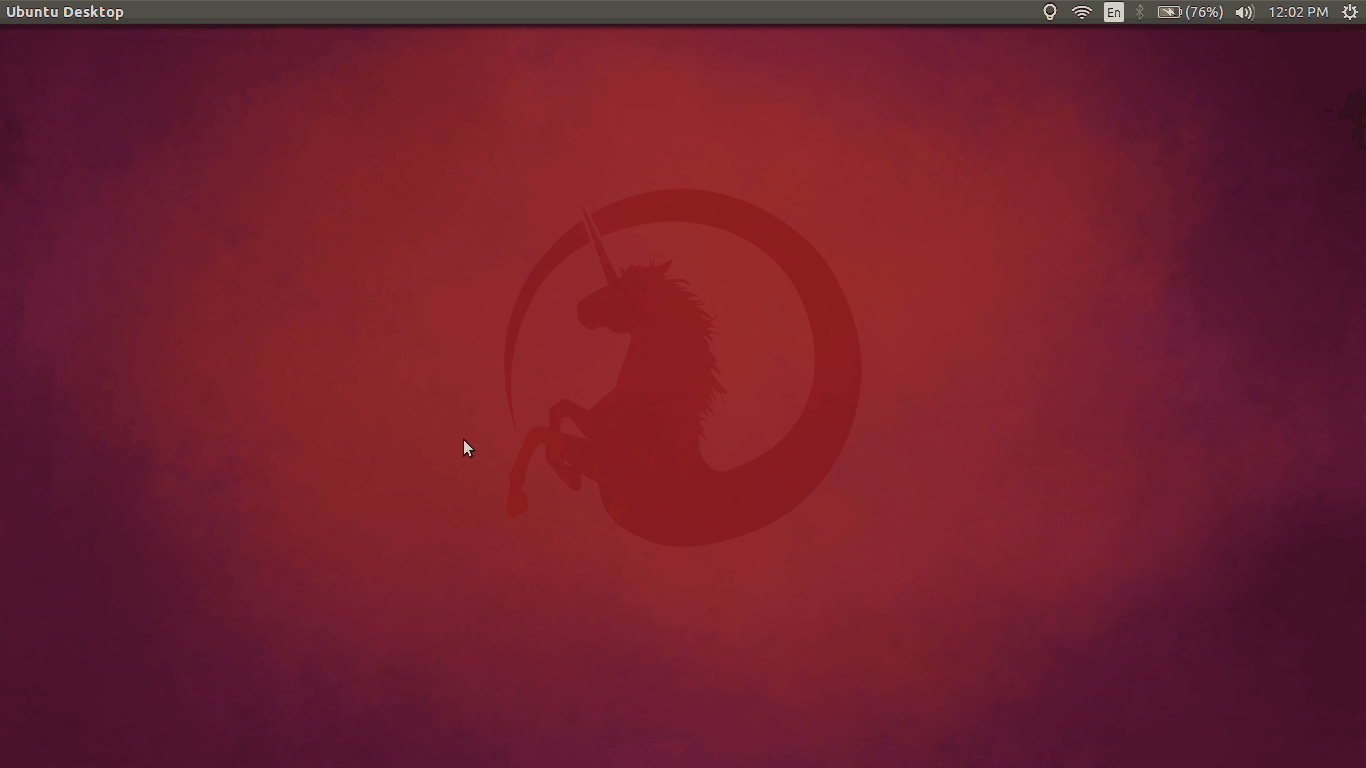NTFS와 VFAT 파일 시스템에 대한 권한이 설정되어야합니다 dmask, fmask및 umask옵션을 제공합니다. dmask디렉토리에 대한 권한을 fmask제어하고 파일에 대한 권한을 umask제어하며 둘 다를 제어합니다. 이러한 옵션은 masks를 설정하므로 원하는 권한을 보완해야합니다. 예를 들어, 소유자의 경우 rwx, 다른 사람의 경우 rx는 755가 아니라 022입니다.
소유자를 설정하려면 사용자 및 그룹에 각각 uid및 gid옵션을 사용하십시오 . 명령으로 UID를 찾을 수 있습니다 id -u. GID를 찾으려면을 사용하십시오 id -g. 이 값은 일반적으로 1000입니다.
ntfs에 대한 일반적인 마운트 옵션 세트는 uid=1000,gid=1000,dmask=027,fmask=137입니다. 그러면 드라이브 소유자가 설정되고 권한이로 설정됩니다 drwxr-x---.
내 / etc / fstab의 두 줄이 작동합니다.
UUID=EEA2B69CA2B668AB /WIN_C ntfs-3g defaults,nls=utf8,umask=000,dmask=027,fmask=137,uid=1000,gid=1000,windows_names 0 0
UUID=65AEC0E830EA0497 /WIN_D ntfs-3g rw 0 0
다시 부팅 한 후 보이는 오류가없고 파티션이 읽기 전용으로 유지되거나 다음과 유사한 오류가 발생하는 경우
Error mounting /dev/sda6 at /media/WindowsDrive:
Command-line `mount -t "ntfs" -o "uhelper=udisks2,nodev,nosuid,uid=1000,gid=1000,dmask=0077,fmask=0177" "/dev/sda6" "/media/rolindroy/Media Center"' exited with non-zero exit status 14: The disk contains an unclean file system (0, 0).
Metadata kept in Windows cache, refused to mount.
Failed to mount '/dev/sda6': Operation not permitted The NTFS partition is in an unsafe state.
Please resume and shutdown Windows fully (no hibernation or fast restarting), or mount the volume read-only with the 'ro' mount option
Windows 8 및 10은 "완전하지 않은"종료에 따라 "빠른 시작"옵션을 제공하기 때문입니다. "전원 옵션"에서 다음 단계에 따라 빠른 시작을 비활성화 할 수 있습니다 .